クリスタはユーザーが自分で作った素材をアップロードして『有料』や『無料』で他のユーザーに提供出来ます。
素材をアップロードすると1日に1度限り、150CLIPPYがもらえるので素材を提供したい方も多いと思います。
 あかにゃん
あかにゃんクリッピー目当てでアップロードしたいにゃ
 あおにゃん
あおにゃん自分でカスタマイズした素材をみんなにも使ってほしいです
 きいにゃん
きいにゃん素材を売りまくって儲けたいぜ
 すいへい
すいへいあなたの作った素材は他の方が求めている素材かもしれません。アップロード方法を解説してしきます
※このページではクリスタのバージョン4で説明しています。
クリスタを暫く利用していると、自分で便利に使えるようにカスタマイズすることがあります。カスタマイズというと大げさに聞こえ、自分は普通に使っているだけ。と思うかもしれません。
しかし、オートアクション1つにしても他の人からしたらとても便利で、提供してもらえるならしてほしい『素材』かもしれません。
 すいへい
すいへいクリッピーももらえるし、他の誰かの役に立つかもしれない素材提供の仕方を解説していきます。
ぼくの素材公開5時間後のDL数も公開していきます。
【使い方・作り方】使わなきゃ損!『オートアクション』【便利な素材提供】
クリスタの素材提供って何?
クリスタの素材提供の概要はこちらです。
- ユーザーがクリスタで作った素材をCLIP STUDIO ASSETSで公開出来る
- 素材提供は『有料(GOLDかCLIPPY)』か『無料』を選べる
- 現金で報酬を受け取れるGOLD販売には審査が必要
- CLIPPY販売で得た『コンテンツCLIPPY』は景品や通常のCLIPPYに交換できる
- クリスタのアカウントを持っている方なら誰でも素材公開できる
- 1日1回素材アップロードで150CLIPPYがもらえる
『GOLD販売』には審査が必要です。ある程度素材を公開しないと審査の対象になりません。
審査のため、GOLDで販売予定の有償素材が一定数公開されている必要があります。
※販売終了製品の素材は審査・公開の対象外です。公開されている有償素材の品質やダウンロード実績、解説使用例のわかりやすさなどを審査します。
https://www.clip-studio.com/clip_site/apps/clipstudio/info_gold_material
審査結果によってはご希望に添えない場合もございます。
素材提供について詳しくはこちらのページからどうぞ。
コンテンツCLIPPYの景品交換ではギフトカードなどに交換できます。
景品交換について詳しくはこちらのページからどうぞ。
アップロード出来る素材の種類は?
素材の種類はこちらです。
| レイヤー系 | ツール系 |
| 画像素材 | ブラシ |
| レイヤー | ツール設定(その他) |
| フキダシ | グラデーション |
| アニメーション | グラデーションセット |
| コマ割りテンプレート | |
| レイヤーテンプレート |
| 3D系 | その他 |
| 3Dキャラクター | カラーセット |
| 3Dオブジェクト | オートアクション |
| 体型 | ワークスペース |
| ポーズ | |
| 3Dプリミティブ | |
| 天球 | |
| 3D頭部モデル |
画像素材とブラシの素材が多く公開されています。
 すいへい
すいへい自分で描いた背景の『木』を画像として公開したり、『葉』の部分をブラシに登録して公開することも出来ます
アップロードする素材は?
素材の公開方法の前に、ぼくが登録した素材の説明をします。
こちらはぼくが利用している原稿です。特徴は上下に色見本があることです。
少し便利にカスタムしただけですが、これを素材としてアップロードしました。
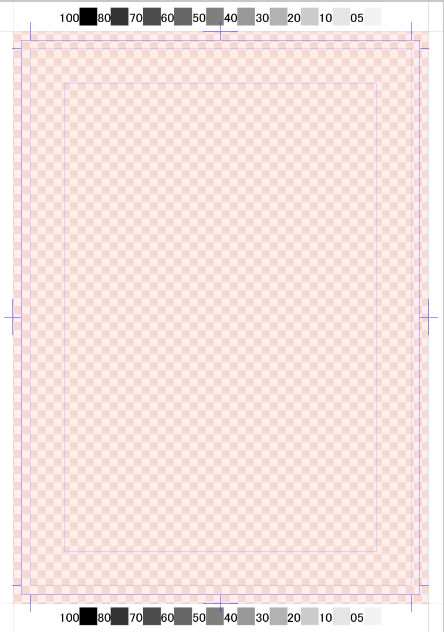
レイヤーはこの3枚です。
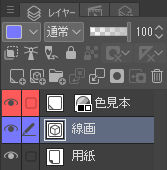
断ち切りの外側に実線があり、塗りつぶしの際の『はみ出し防止』になります。(この線が無いと断ち切りの絵をはみ出してしまう)
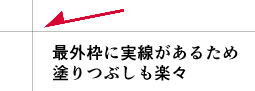
『ファイル』➡『新規』➡プリセットの『商業誌用断ち落とし5mm モノクロ(600dpi)』を利用して作ったものです。
クリスタ公式assetで無料公開中です。素材が気になった方はこちらからDLしてください。
実際の素材アップロード方法は?
ではここからは上記の素材をアップロードしていきます。
ASSETSに素材を公開するには2つの大きな工程があります。
- 自分のクリスタ上で『素材管理』に登録する
- ASSETSにアップロードする
 すいへい
すいへいこの2つです。まずは『素材管理』に登録しましょう
①自分のクリスタ上で『素材管理』に登録する
ここでは素材を『レイヤーテンプレート』として『素材管理』に登録します。登録する素材を開きます。
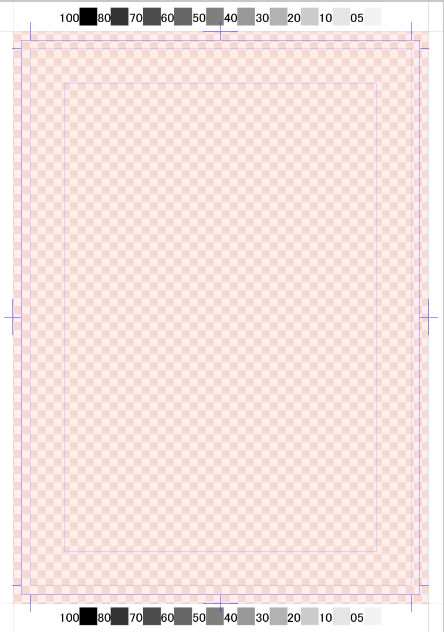
『編集』➡『素材登録』➡『テンプレート』をクリックします。
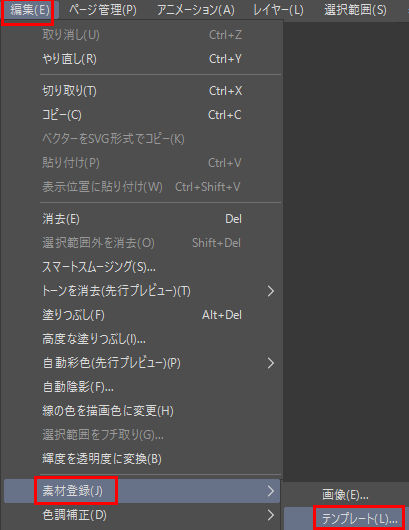
素材のプロパティが開きます。
『素材名』を入力し、『素材保存先』をわかりやすいところに選択します。『OK』をクリックします。
素材名はアップロード時にも変更できます。
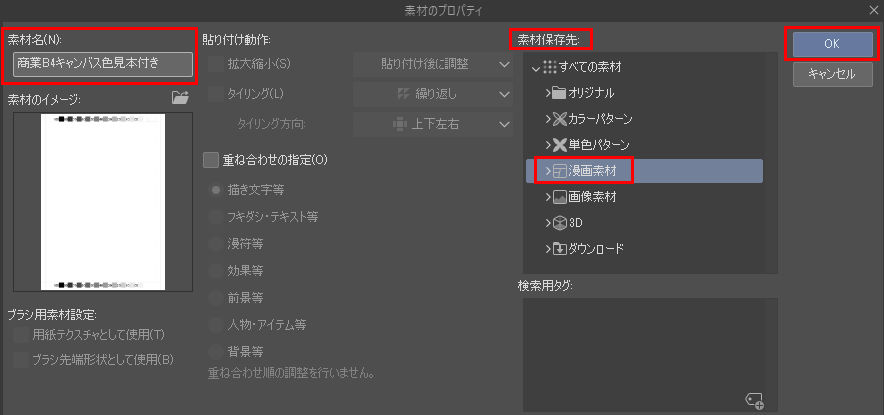
クリスタ(PAINTではないウインドウ)を開きます。素材が登録できたか確認します。
『素材管理』➡『この端末』➡『保存したフォルダ(漫画素材)』をクリックします。
先ほどの素材が登録されました。
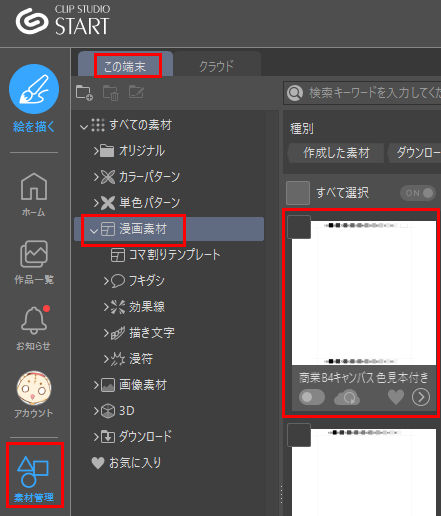
素材によって登録方法が少し異なります。ブラシの登録方法はこちらです。
ブラシの登録方法は?
登録するブラシを選択し、サブツールの左上の『三アイコン』➡『サブツールを素材として登録』をクリックします。
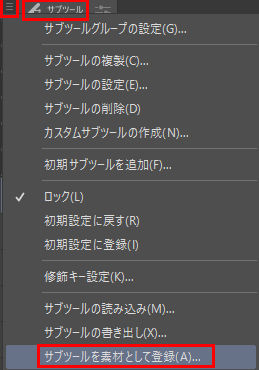
素材のプロパティが開くので上記のように名前と保存先を決めOKを押します。これで『素材管理』に登録されます。
②ASSETSにアップロードする
登録した素材を選択し、右下の『メニュー表示』ボタンをクリックします。
『素材の管理』をクリックします。
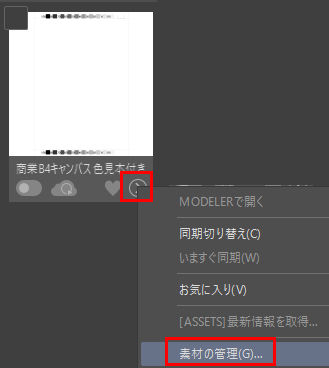
『ASSETSへ公開する』をクリックします。
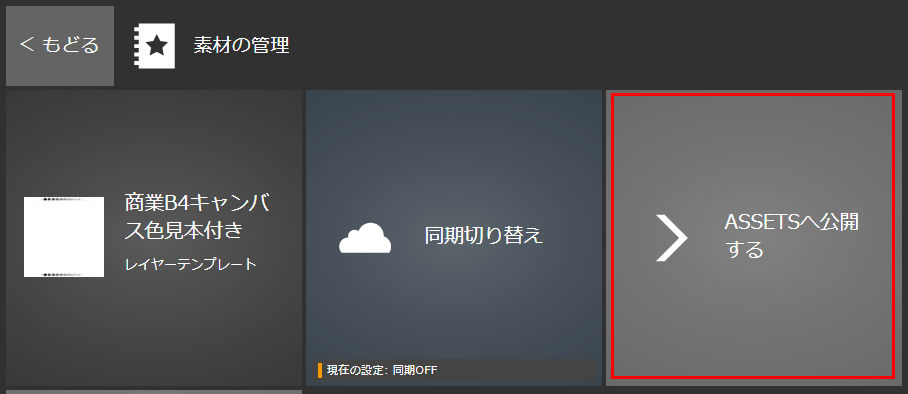
ここからは実際にASSETSに表示されるページを入力していきます。
『タイトル』『サムネイル』『紹介文』『タグ』『解説・使用例』を入力します。
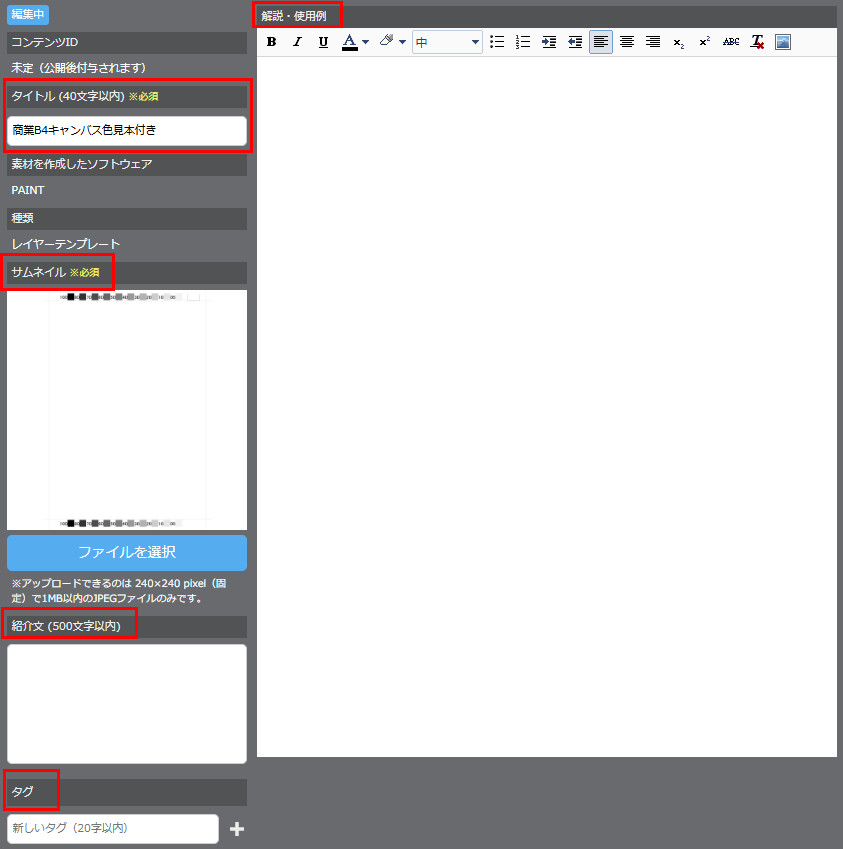
入力の注意点は?
『サムネイル』は一番目を引く部分なので、わかりやすくします。ここではこの画像にしました。

入力ができたら『続けて公開情報を設定』をクリックします。『一時保存』をクリックするとそこまで入力したものを保存できます。
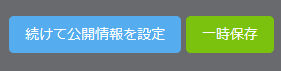
『公開情報』を入力します。
有料・無料を選択し、有料ならばCLIPPYの金額を入力します。
『対象ソフト』を選択し、『CLIP STUDIO ASSETSの運営ポリシーを理解しました』、『出品についての注意点を理解しました。』にチェックを入れます。『仮アップロード』をクリックします。
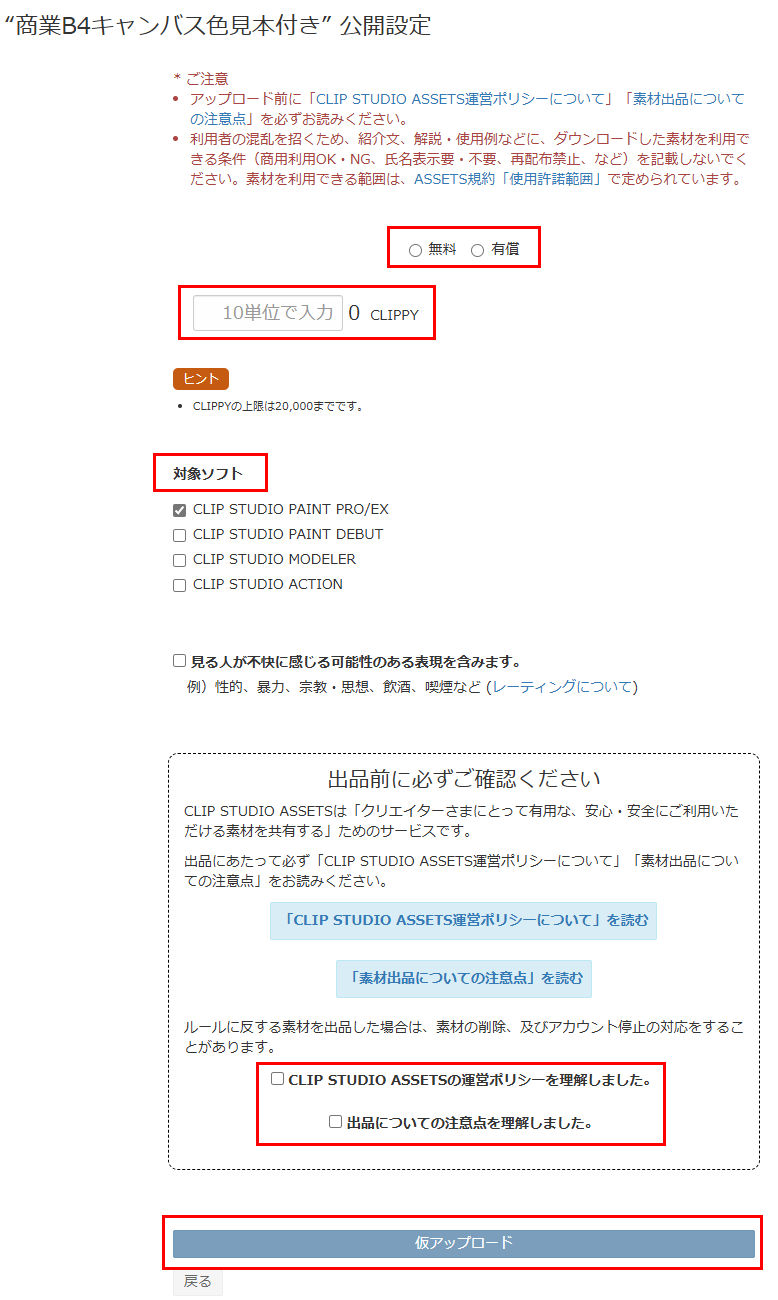
アップロードが始まります。通信管理のアイコンの数字が消えたら仮アップロード完了です。『マイアップロード』をクリックします。
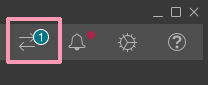
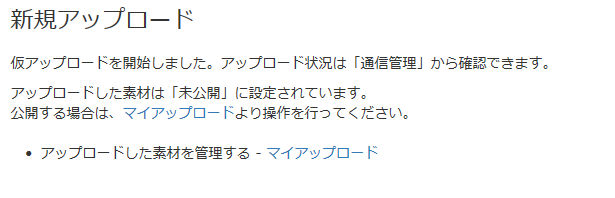
『マイアップロード』が開きます。『操作』➡『プレビュー/公開』をクリックしてプレビューを確認します。
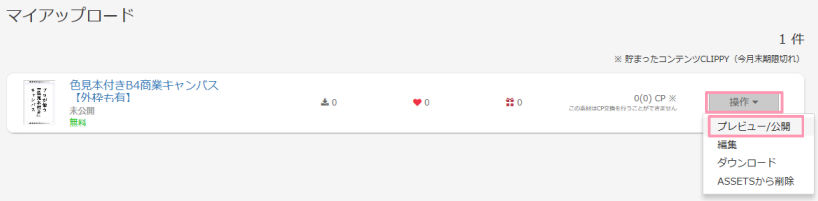
プレビューを確認します。このページが実際に表示されるページです。よく確認してください。
問題無ければ『公開する』をクリックします。
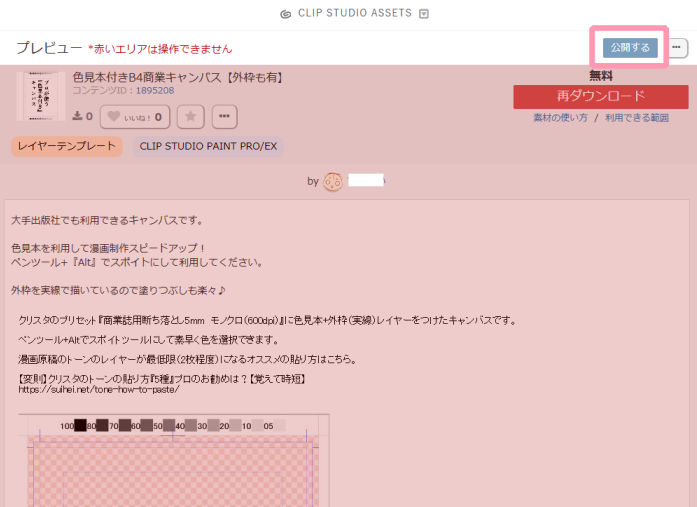
素材が公開され、特典として150CP(クリッピー)いただけることになりました。(48時間後にプレゼント)
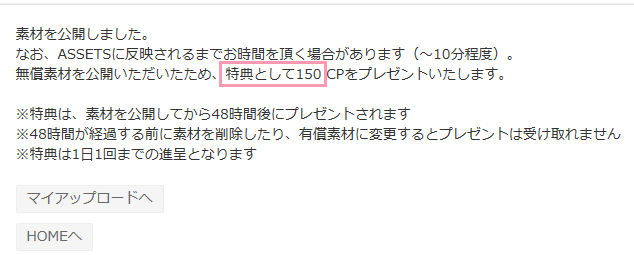
少し時間を置き、CLIP STUDIOASSETSのページにアクセスすると『新着』に表示されます。
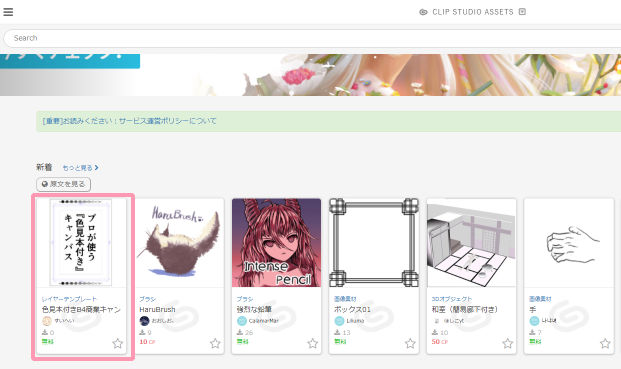
サムネイルをクリックするとこのように表示されCLIP STUDIOASSETSに素材を公開できました。
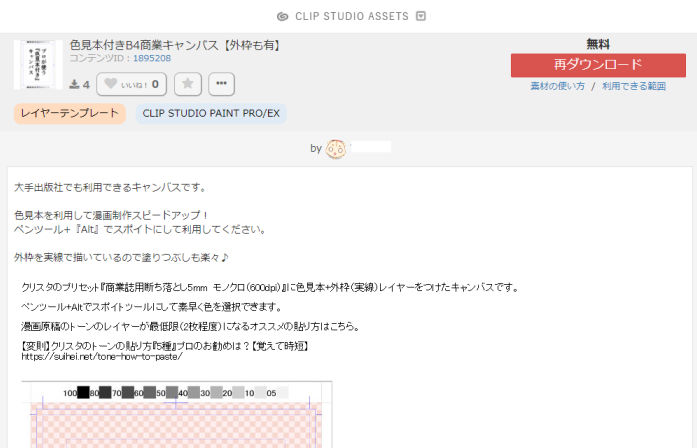
公開した素材を修正(アップデート)するには?
修正した素材を『素材管理』に登録し、素材情報を元の素材からコピーし『仮アップロード』までします。
ASSETSの自分のアイコンから『マイアップロード』をクリックします。

マイアップロードで『操作』➡『アップデート』をクリックします。

仮アップロードした素材を選択すればOKです。
修正(アップデート)で引き継げる要素はこちらです。
- 素材のダウンロード数
- 素材のいいね!数
- 購入/取得者の履歴
- 貯まったCLIPPY
公開した素材情報を編集したくなったら?
公開後でも素材以外の素材情報を編集できます。
ASSETSの自分のアイコンから『マイアップロード』をクリックします。

操作から『CLIPSTUDIOで編集』をクリックします。
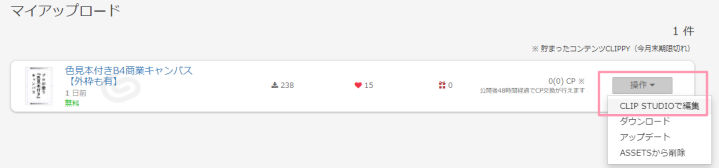
編集画面に移り、編集します。
DL後はどうやって使う?
DL後は『ファイル』➡『新規』をクリックします。

プリセットの『商業誌用断ち落とし5mm モノクロ(600dpi)』を選択し、OKをクリックします。
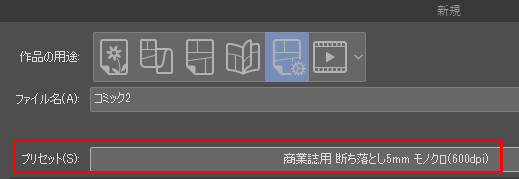
キャンバスが開きました。続いてDLした素材を表示させます。
『ウインドウ』➡『素材』➡『素材(ダウンロード)』をクリックします。
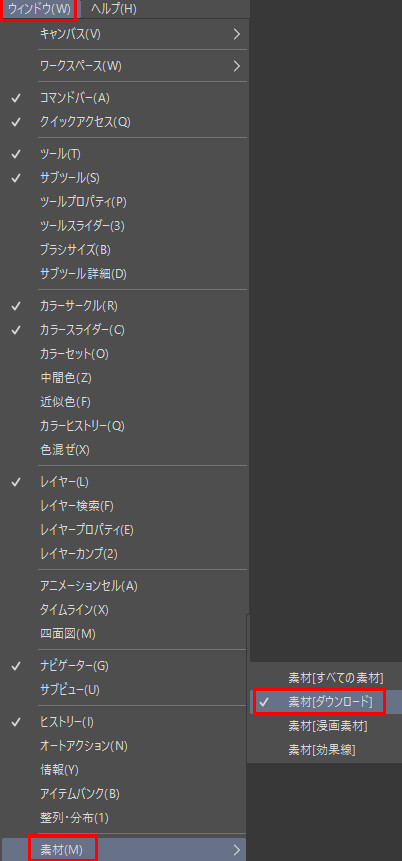
DLした素材をキャンバスにドラッグします。これで完了です。
素材公開の注意点
素材公開には注意点がいくつかあります。
- ASSETSでDLした素材はいくら加工しても自分の素材として公開できない
- フォントは権利の問題が出ないようにクリスタの「イワタアンチック体B」を使う
- 著作権侵害の可能性のあるものを利用しない
詳しくは公式サイトをどうぞ。
当ブログ筆者の素材の反応は?
ぼくが公開した素材はレイヤーテンプレート(キャンバス)です。無料公開とはいえキャンバスは通常需要が少ないと思っていました。
なぜならば、キャンバスは一度覚えてしまえば同じものを利用して漫画制作を行うことが多いからです。しかし、ありがたいことに公開すると同時に多くの方にDLされました。
公開5時間後には115件のDLがあり、いいねも10いただきました。

 すいへい
すいへいDLしてくれた方ありがとうございます。便利なので使ってほしいです
この素材はこちらからDLしてください。ASSETのページに飛びます。
プロ漫画家が足りないと思う素材は?
商業誌で漫画を描いているときも便利に使える素材ですが、もっと欲しいな、足りないな。と個人的に考ええている素材があります。何を作って良いか迷っている人はぜひ作って公開してください。それはこちらです。
- グラデのある空(雲)で、雲で空が途切れているもの
途切れがある方が切り取りやすくどこでも貼りやすい。
- キャラの感情表現のトーンで説明文の充実
キャラが笑顔の明るいシーンの後ろに明るいトーンを貼りたいときに、どんな単語で検索していいかわからず『パアア』や『ほわわ』などと入力することがあります。しかしイメージに合ったものが中々検索にかかりません。
 すいへい
すいへいトーンのイメージは言葉に形容しにくく探すのが難しいです
【結構簡単】ASSETSに素材を公開してみた。やりかた解説【体験報告】まとめ
クリスタで普段使っている少しだけカスタマイズした素材でも自分の素材として公開できます。
自分の便利な素材を公開してクリスタユーザーがもっと使いやすくなるように出来たら良いと思います。
今回のぼくの素材はプリセットに登録して利用できます。




